Apple은 다양한 Mac 및 MacBook 모델에서 사용할 수 있는 제한된 업그레이드 옵션에 대해 종종 비판을 받아 왔으며 일부 모델은 새 그래픽 카드를 설치하여 성능을 향상시키는 것은 고사하고 메모리나 스토리지 업그레이드도 허용하지 않습니다.
그러나 현재 최신 Mac 및 MacBook에서 사용되는 고속 Thunderbolt 3 인터페이스를 사용하면 실제로 Mac 외부에 있는 'eGPU' 또는 '외부 GPU'에 연결하여 Mac의 그래픽 성능을 높일 수 있습니다. 그 자체.
eGPU는 그래픽 카드용 PCI 확장 슬롯과 카드 구동을 위한 전원 공급 장치가 들어 있는 '인클로저'라고 하는 빈 상자입니다. 인클로저에는 Mac에 연결하기 위한 Thunderbolt 3 포트도 있습니다(그리고 대부분의 eGPU는 Thunderbolt 3가 있는 Windows PC와도 호환됩니다).
Razer (새 탭에서 열림) 의 친절한 게임 전문가가 이 가이드에서 사용하는 Core X 인클로저를 대여한 eGPU 인클로저를 만드는 여러 회사가 있습니다 .
이와 같이 빈 인클로저를 구입할 때의 한 가지 단점은 그래픽 카드도 직접 구입하여 설치해야 하므로 eGPU 인클로저와 그래픽 카드의 결합 비용을 함께 계산할 때 이 점을 염두에 두십시오.
사전 설치된 그래픽 카드를 포함하는 소수의 eGPU 모델이 있지만 여기에서 보는 DIY 옵션보다 훨씬 저렴하지 않으며 그래픽 카드 선택도 제한합니다.
- 영감을 주는 최고의 그래픽 카드 목록을 확인하십시오.
1. 필요한 것

eGPU 사용에 대한 Apple의 지침 (새 탭에서 열림)에서는 Thunderbolt 3가 장착되고 High Sierra (macOS 10.13.4) 이상 을 실행하는 Mac이 필요하다고 명시합니다 .
그러나 이제 보급형 Mac mini 에도 Thunderbolt 3가 있으므로 저렴한 Mac 모델이나 MacBook Air 와 같은 경량 노트북을 업그레이드하는 좋은 방법입니다 .
그러나 명심해야 할 또 다른 중요한 제한 사항이 있습니다. Apple과 nVidia는 어떤 이유로 잘 어울리지 않는 것 같습니다. 따라서 macOS 자체는 현재 AMD의 그래픽 카드(예: Razer가 Core X 인클로저와 함께 Razer에서 대여한 Radeon RX 570)에서만 작동합니다.
2. 핵심가치

Core X는 현재 사용 가능한 보다 저렴한 eGPU 인클로저 중 하나이며 가격은 £260/$300/AU$469입니다.
주로 랩톱에서 사용하도록 설계되었지만 원하는 경우 데스크톱 Mac에서 사용하지 못할 이유가 없습니다. 대부분의 eGPU 인클로저는 그래픽 카드 없이 판매되므로 여전히 그래픽 카드를 직접 제공해야 합니다.
이는 그래픽 업그레이드의 전체 비용을 추가하지만 외부 인클로저를 사용하면 일반적으로 랩톱 컴퓨터나 Mac mini와 같은 소형 폼 팩터 시스템에서는 사용할 수 없는 훌륭한 업그레이드를 제공합니다.
3. 그래픽 카드 장착

Core X 인클로저를 열면 멋진 새 그래픽 카드에 연결되는 부피가 큰 검은색 전원 공급 상자, 냉각 팬 및 전원 케이블과 함께 반짝이는 새 그래픽 카드를 설치할 수 있는 PCI 슬롯이 보입니다.
일부 고급 그래픽 카드에는 많은 전력이 필요하므로 eGPU 인클로저를 구입하기 전에 내부 전원 공급 장치가 사용하려는 그래픽 카드에 충분한 전력을 제공하는지 확인해야 합니다.
그리고 Razer의 Core X는 USB-C 커넥터를 통해 노트북을 충전할 수 있는 충분한 전력도 제공합니다.
4. 모두 연결하기

macOS는 대형 외부 모니터와 함께 Mac 및 eGPU를 사용한다고 가정합니다. 이는 MacBook 노트북의 작은 내장 디스플레이보다 게임을 하거나 중요한 디자인 작업을 수행하는 데 더 적합하기 때문입니다.
물론 Mac mini와 같은 모델은 외부 디스플레이를 제공해야 합니다. 어떤 유형의 Mac이든 Core X에는 Mac의 Thunderbolt 3 포트 중 하나를 인클로저 뒷면의 Thunderbolt 3 포트에 연결하는 USB-C 케이블이 포함되어 있습니다.
그런 다음 표준 HDMI 또는 DisplayPort 케이블을 사용하여 그래픽 카드를 외부 모니터에 연결할 수 있습니다. 그러면 Mac이 eGPU에 연결되고 eGPU가 외부 모니터에 연결된 세 개의 장치가 체인에 연결됩니다.
5. 플러그 앤 플레이
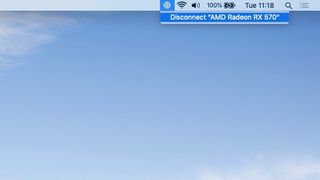
모든 케이블이 연결되고 모든 기기의 전원이 켜지면 Mac이 자동으로 eGPU를 감지하고 기본 메뉴 막대에 eGPU에 대한 새 아이콘을 표시하는 것을 볼 수 있습니다.
이 아이콘 자체는 단순히 eGPU가 연결되어 있음을 나타내지만 아이콘을 클릭하면 eGPU를 분리할 수 있는 옵션이 제공됩니다.
노트북을 사용하는 경우 모든 것을 종료하지 않고도 노트북을 eGPU에서 분리할 수 있으므로 편리합니다. USB-C 케이블을 뽑은 다음 노트북을 들고 점심을 먹으러 나가기만 하면 됩니다.
또 한 가지 주의할 점은 메뉴 표시줄의 배터리 아이콘을 보면 eGPU의 USB-C 케이블로도 노트북을 충전하고 있음을 알 수 있습니다.
6. 여러 화면
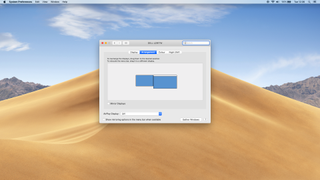
MacBook 노트북을 사용하는 경우 이제 노트북 자체의 내장 화면과 eGPU에서 제어하는 별도의 외부 디스플레이, 두 개의 화면을 가지고 놀 수 있습니다.
시스템 환경설정의 디스플레이 제어판으로 이동한 다음 '배열' 탭을 클릭합니다. 여기에서 두 개의 디스플레이를 나란히 볼 수 있으며, 더 큰 데스크탑 디스플레이(오른쪽)는 MacBook 내부 디스플레이(왼쪽)의 확장 역할을 합니다.
또한 두 화면을 '미러링'하여 두 화면에서 동시에 동일한 내용을 볼 수 있는 옵션도 있습니다. 이 옵션은 성능에 영향을 줄 수 있으므로 게임을 하거나 강력한 그래픽 앱을 실행할 때는 좋은 생각이 아닙니다.
7. 화면 조작
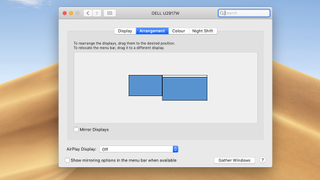
각 화면에 표시되는 앱을 제어할 수도 있습니다. '배열' 창의 두 화면을 보면 왼쪽 창 상단에 노트북의 내장 디스플레이를 나타내는 작은 흰색 메뉴 표시줄이 표시됩니다.
하지만 이 메뉴 표시줄을 클릭하고 오른쪽(외부) 화면으로 드래그하면 외부 디스플레이가 노트북의 '기본' 디스플레이가 됩니다. 기본적으로 macOS는 기본 디스플레이에서 앱을 시작하고 Core X에서 Radeon 그래픽 카드를 사용하여 모든 속도를 높입니다.
그러나 여전히 개별 앱을 노트북의 내부 디스플레이로 드래그할 수 있습니다. 그러면 대신 노트북의 통합 그래픽을 사용하게 됩니다.
8. 작동 중인 eGPU

이제 MacBook의 그래픽 성능 향상을 볼 수 있습니다. MacBook Air에 내장된 통합 UHD 617 그래픽은 Rise Of The Tomb Raider와 같은 3D 액션 게임을 플레이하는 데 거의 쓸모가 없습니다.
게임의 중간 설정이 7.3fps로 떨어졌고 매우 높음으로 설정했을 때 게임이 완전히 충돌했습니다. 그러나 Feral Interactive의 개발자는 최근 eGPU 가속을 지원하기 위해 Rise of The Tomb Raider의 Mac 버전을 업데이트했으며 그 차이는 즉시 명백했습니다.
8GB의 비디오 메모리를 사용하여 Core X 내부의 Radeon RX 570은 그래픽을 매우 높음으로 설정한 다음 부드럽고 재생 가능한 41.65fps로 순항할 수 있었습니다.
9. 전문적인 힘
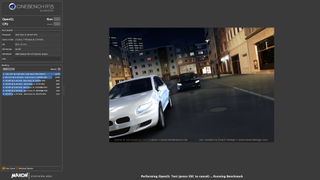
그것은 게임을 처리하는 것이지만 Core X와 같은 eGPU는 전문가 수준의 그래픽 및 비디오 소프트웨어에서도 잘 작동할 수 있습니다.
통합 그래픽만 사용하는 MacBook Air는 Cinebench 렌더링 테스트를 실행할 때 32.4fps만 관리할 수 있었지만 Core X에서는 성능이 65.3fps로 두 배가 되었습니다.
Unigine Heaven 벤치마크는 그래픽 성능에 대한 또 다른 좋은 테스트이며 Core X를 사용하면 앱의 Extreme HD 설정을 사용하여 성능을 5.7fps에서 건강한 34.5fps로 향상시키는 훨씬 더 극적인 결과를 얻을 수 있습니다.
10. 빌트인 디스플레이 가속화
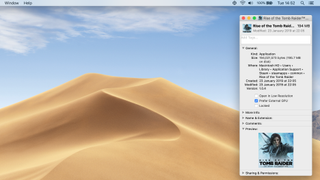
사용하는 앱이나 게임에 따라 eGPU를 사용하여 MacBook 노트북의 내장 화면을 가속화하여 외부 모니터를 사용할 필요가 없을 수도 있습니다.
앱을 실행하기 전에 해당 아이콘을 Control-클릭하고 나타나는 상황에 맞는 메뉴에서 '정보 입수'를 선택할 수 있습니다. 일부 앱에는 '외부 GPU 선호' 옵션이 있어 MacBook의 내장 디스플레이에서 실행할 때도 항상 eGPU를 사용합니다(더 느린 통합 그래픽을 사용하는 대신).
그러나 이 옵션을 제공하려면 게임 및 기타 앱을 업데이트해야 하므로 일부 앱은 eGPU로 최대 속도로 실행하기 위해 외부 디스플레이가 필요할 수 있습니다.
- eGPU와 함께 사용할 새 모니터를 구입하는 것은 어떻습니까? 2019년 최고의 모니터 선택을 확인하십시오.
